ps图层蒙版怎么用步骤(PS蒙版使用方法入门)
2024-10-02 10:23:25 100人浏览
假设在PS打开2张图片,
底层的图片是一条可爱的狗,上层是一张风景图片。
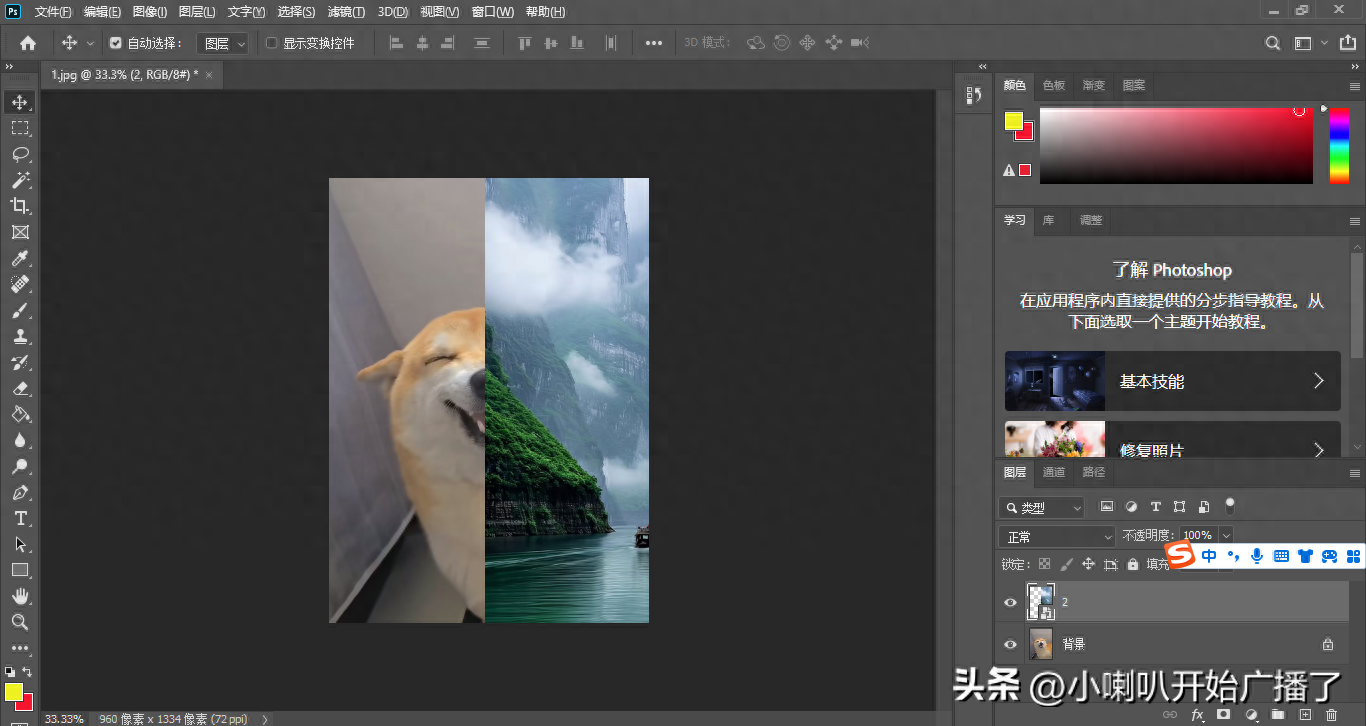
先用风景图片把狗狗图片全部盖住。
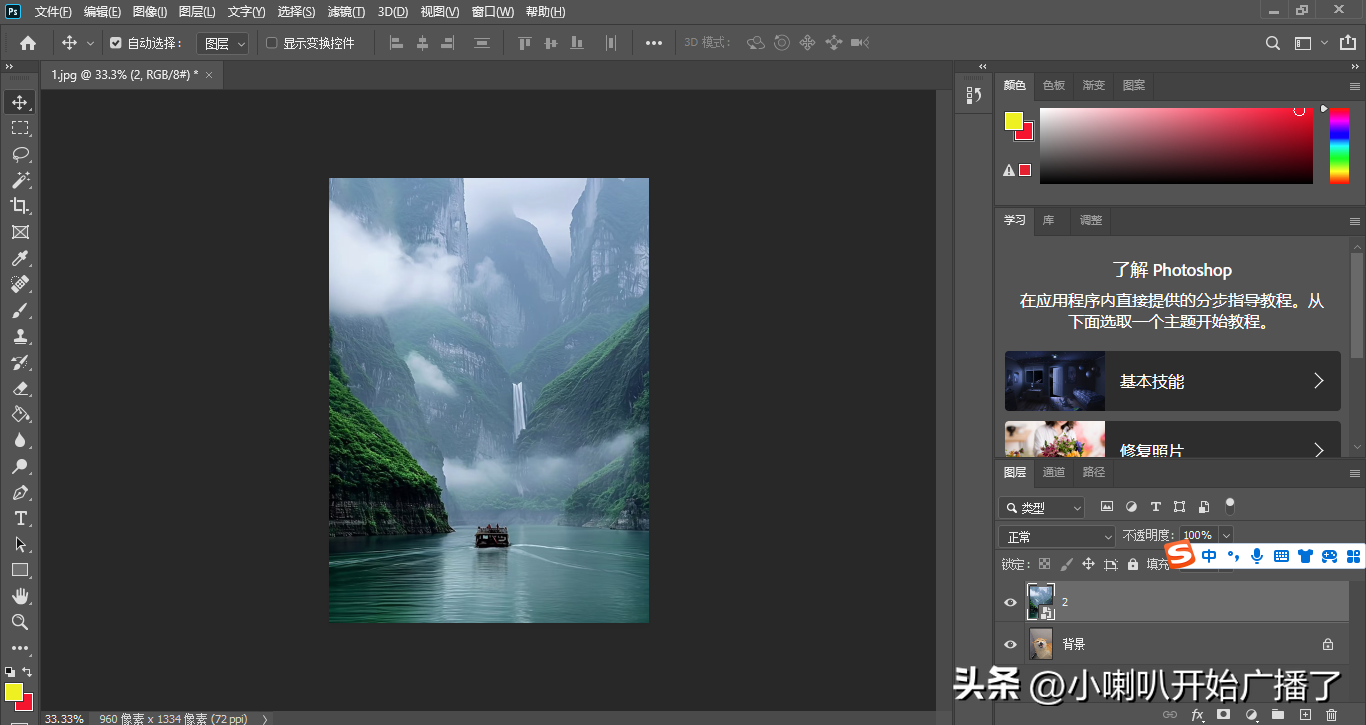
假设想让底层图片中的狗显示到上层的风景图片中,如下图,如何使用PS蒙版实现?
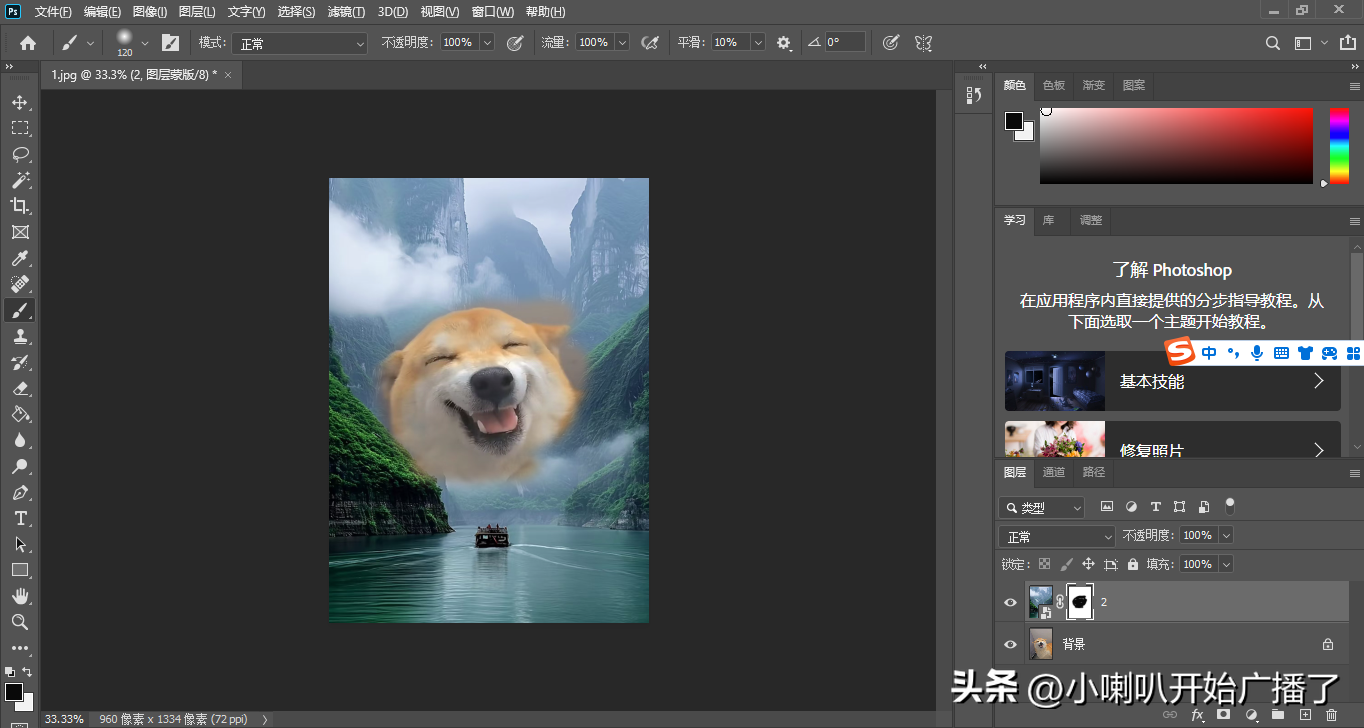
第一步:在图层中选中上面的风景图层
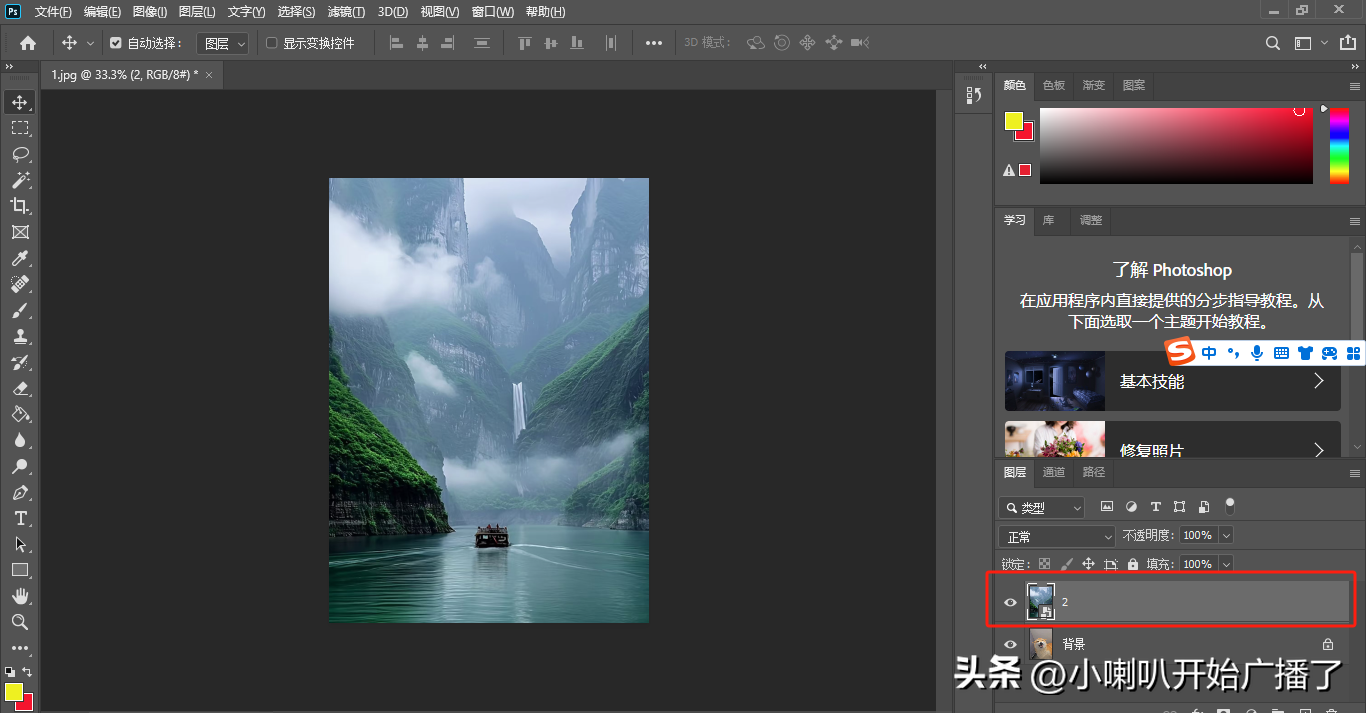
第二步:点击添加图层蒙版的按钮
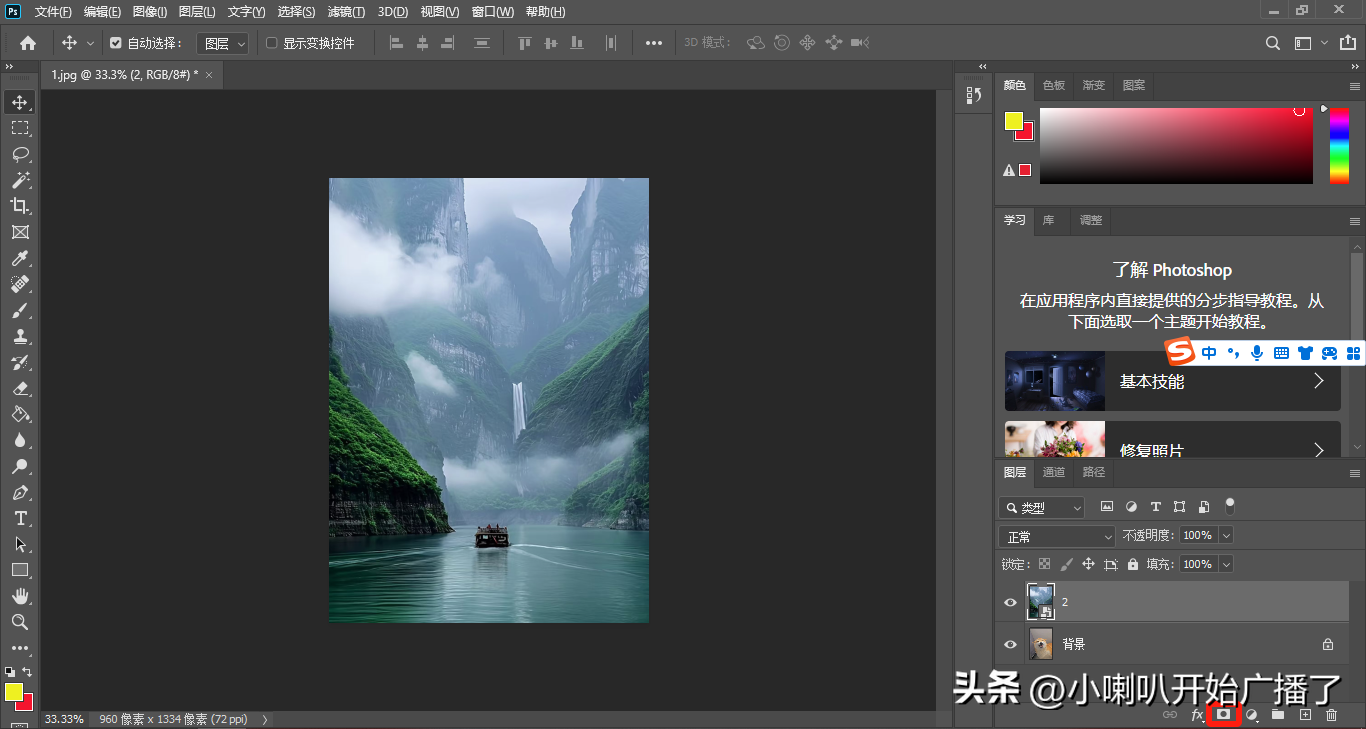
点击后,风景图层里多了一个白色蒙版标志。
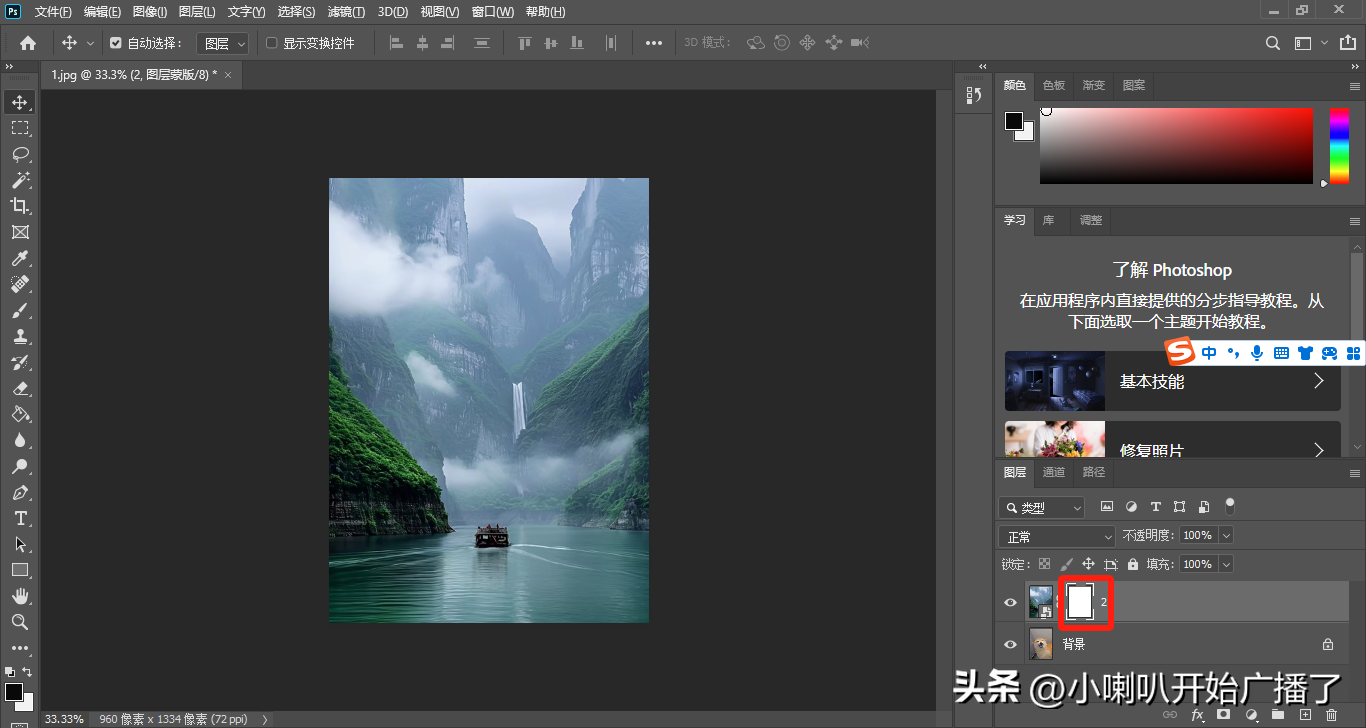
第三步:选择钢笔工具,然后将PS前景色设为黑色。
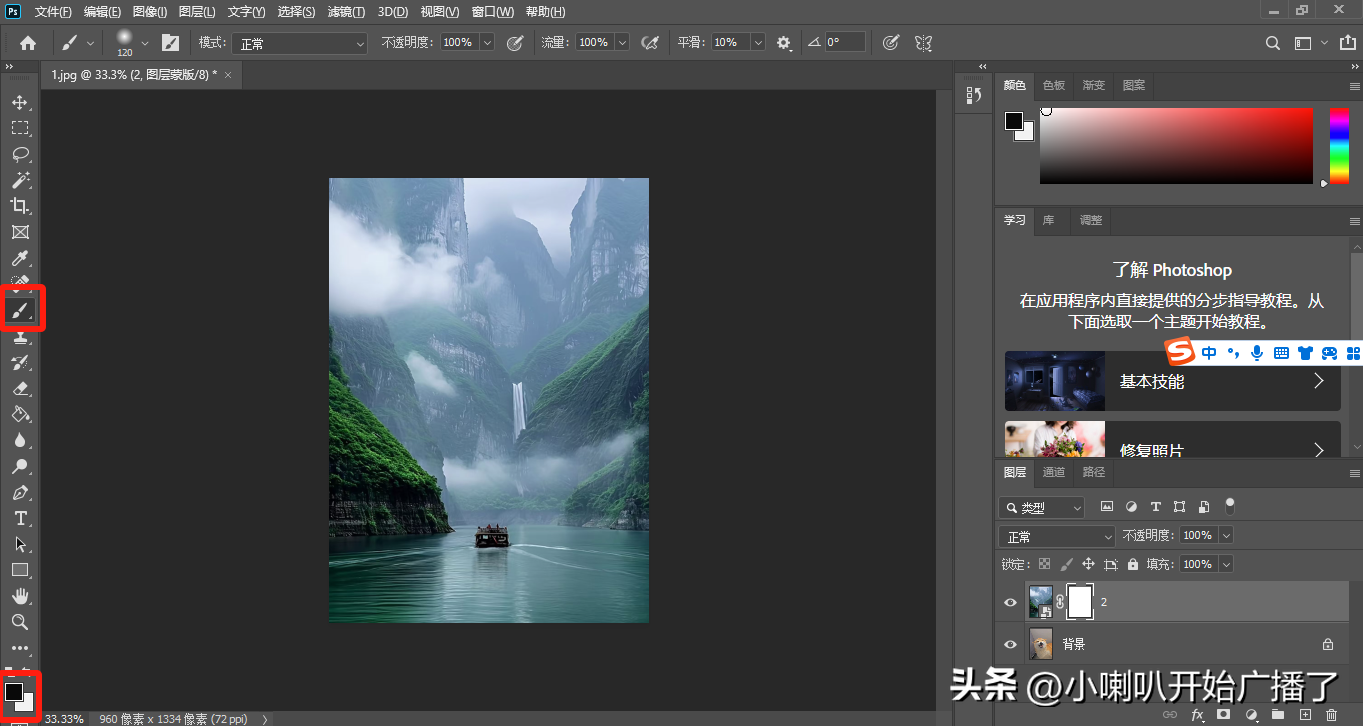
第四步:按住鼠标左键不放,使用钢笔工具在图片上进行不断地涂抹。
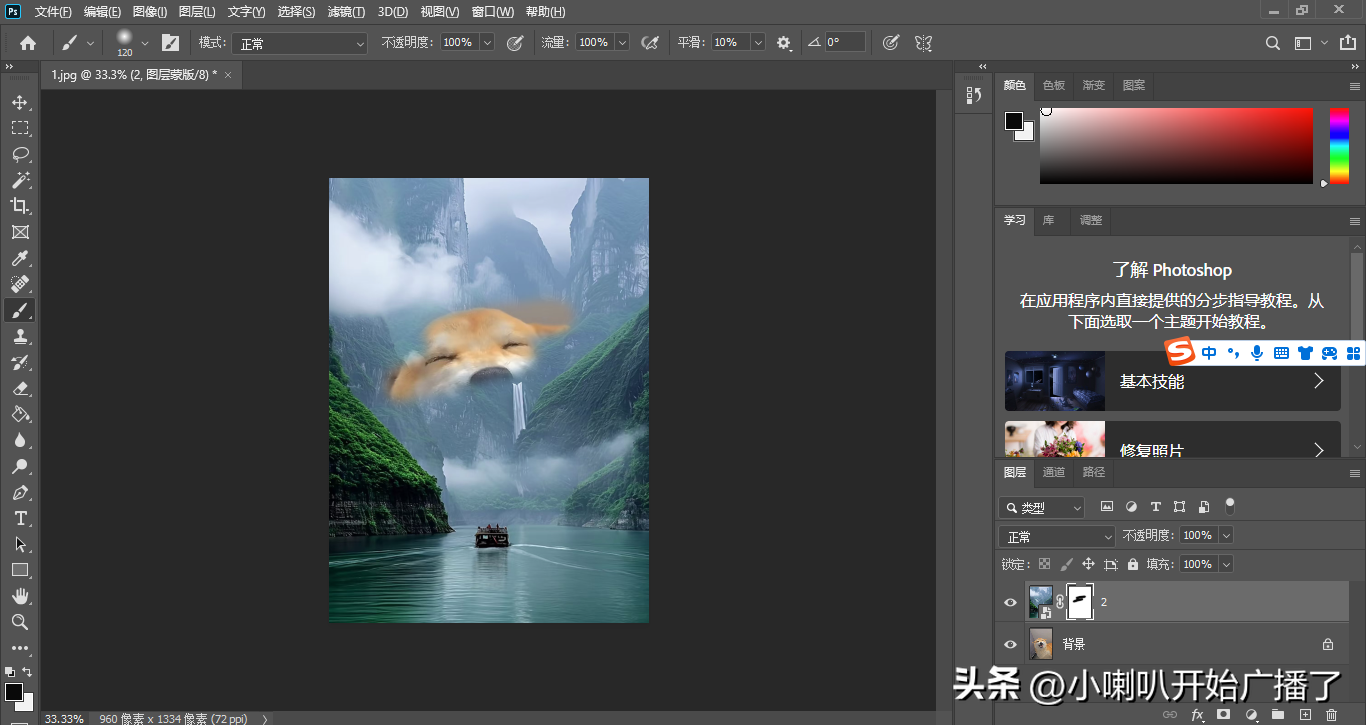
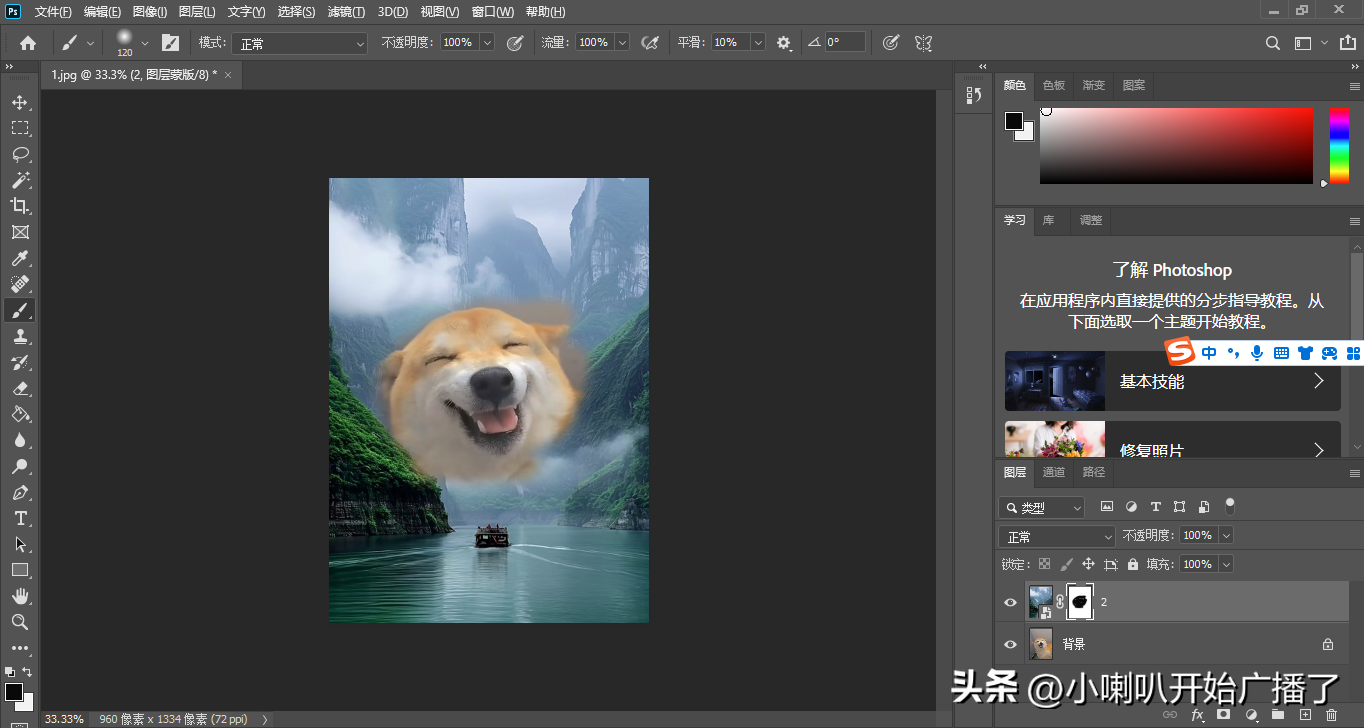
结果:底层图片中的狗已经显示到上层的风景图片中了。
这个过程就是PS蒙版的使用方法。





